MTK 智能机编译,调试的常见问题
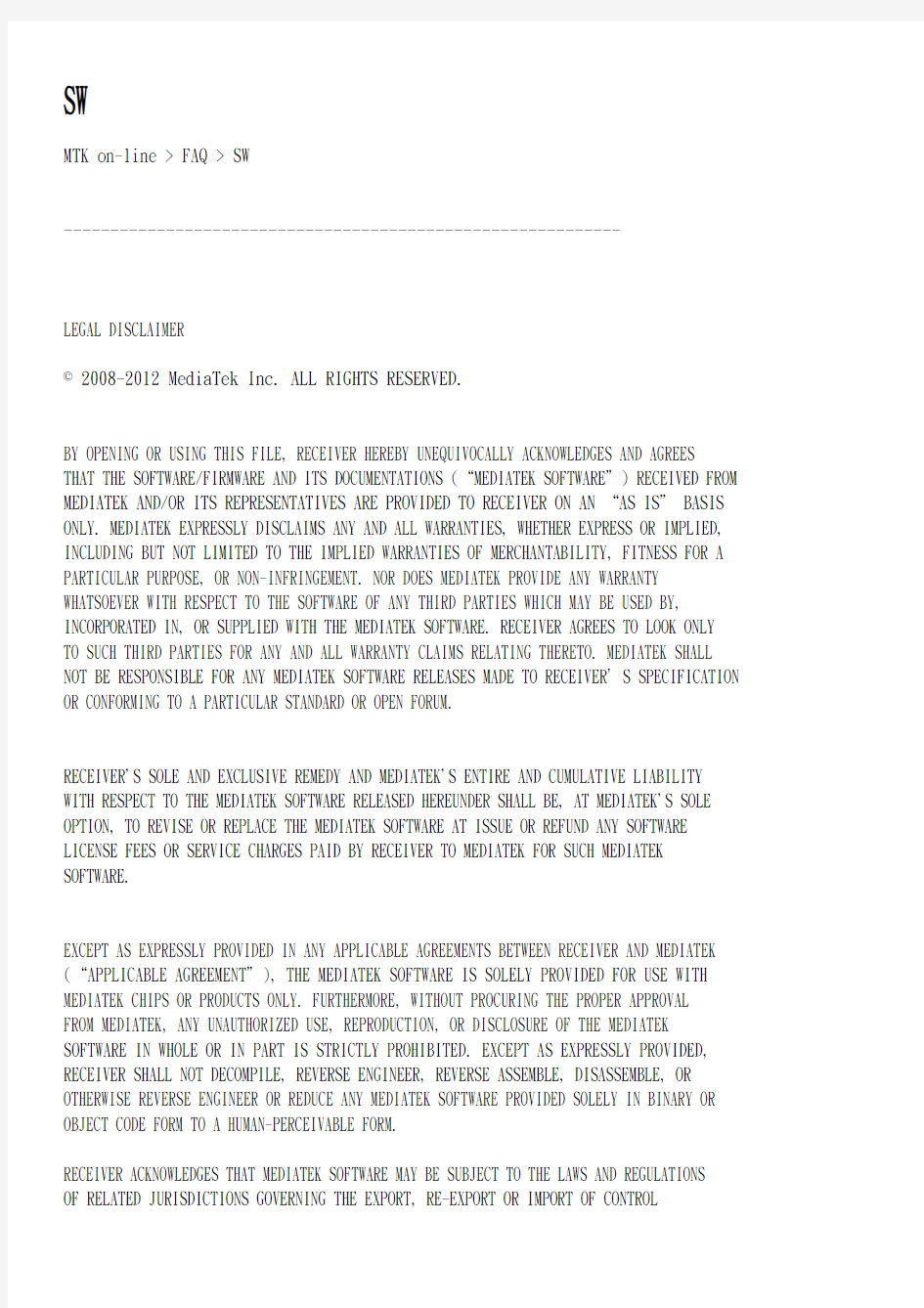

SW
MTK on-line > FAQ > SW
------------------------------------------------------------
LEGAL DISCLAIMER
? 2008-2012 MediaTek Inc. ALL RIGHTS RESERVED.
BY OPENING OR USING THIS FILE, RECEIVER HEREBY UNEQUIVOCALLY ACKNOWLEDGES AND AGREES THAT THE SOFTWARE/FIRMWARE AND ITS DOCUMENTATIONS (“MEDIATEK SOFTWARE”) RECEIVED FROM MEDIATEK AND/OR ITS REPRESENTATIVES ARE PROVIDED TO RECEIVER ON AN “AS IS” BASIS ONLY. MEDIATEK EXPRESSLY DISCLAIMS ANY AND ALL WARRANTIES, WHETHER EXPRESS OR IMPLIED, INCLUDING BUT NOT LIMITED TO THE IMPLIED WARRANTIES OF MERCHANTABILITY, FITNESS FOR A PARTICULAR PURPOSE, OR NON-INFRINGEMENT. NOR DOES MEDIATEK PROVIDE ANY WARRANTY WHATSOEVER WITH RESPECT TO THE SOFTWARE OF ANY THIRD PARTIES WHICH MAY BE USED BY, INCORPORATED IN, OR SUPPLIED WITH THE MEDIATEK SOFTWARE. RECEIVER AGREES TO LOOK ONLY TO SUCH THIRD PARTIES FOR ANY AND ALL WARRANTY CLAIMS RELATING THERETO. MEDIATEK SHALL NOT BE RESPONSIBLE FOR ANY MEDIATEK SOFTWARE RELEASES MADE TO RECEIVER’S SPECIFICATION OR CONFORMING TO A PARTICULAR STANDARD OR OPEN FORUM.
RECEIVER'S SOLE AND EXCLUSIVE REMEDY AND MEDIATEK'S ENTIRE AND CUMULATIVE LIABILITY WITH RESPECT TO THE MEDIATEK SOFTWARE RELEASED HEREUNDER SHALL BE, AT MEDIATEK'S SOLE OPTION, TO REVISE OR REPLACE THE MEDIATEK SOFTWARE AT ISSUE OR REFUND ANY SOFTWARE LICENSE FEES OR SERVICE CHARGES PAID BY RECEIVER TO MEDIATEK FOR SUCH MEDIATEK SOFTWARE.
EXCEPT AS EXPRESSLY PROVIDED IN ANY APPLICABLE AGREEMENTS BETWEEN RECEIVER AND MEDIATEK (“APPLICABLE AGREEMENT”), THE MEDIATEK SOFTWARE IS SOLELY PROVIDED FOR USE WITH MEDIATEK CHIPS OR PRODUCTS ONLY. FURTHERMORE, WITHOUT PROCURING THE PROPER APPROVAL FROM MEDIATEK, ANY UNAUTHORIZED USE, REPRODUCTION, OR DISCLOSURE OF THE MEDIATEK SOFTWARE IN WHOLE OR IN PART IS STRICTLY PROHIBITED. EXCEPT AS EXPRESSLY PROVIDED, RECEIVER SHALL NOT DECOMPILE, REVERSE ENGINEER, REVERSE ASSEMBLE, DISASSEMBLE, OR OTHERWISE REVERSE ENGINEER OR REDUCE ANY MEDIATEK SOFTWARE PROVIDED SOLELY IN BINARY OR OBJECT CODE FORM TO A HUMAN-PERCEIVABLE FORM.
RECEIVER ACKNOWLEDGES THAT MEDIATEK SOFTWARE MAY BE SUBJECT TO THE LAWS AND REGULATIONS OF RELATED JURISDICTIONS GOVERNING THE EXPORT, RE-EXPORT OR IMPORT OF CONTROL
COMMODITIES. RECEIVER SHALL NOT EXPORT, RE-EXPORT, IMPORT OR OTHERWISE SELL, TRANSFER, DIRECTLY OR INDIRECTLY, MEDIATEK SOFTWARE ACQUIRED HEREUNDER EXCEPT IN STRICT COMPLIANCE WITH ALL SUCH APPLICABLE LAWS AND REGULATIONS. RECEIVER EXPRESSLY AGREES THAT MEDIATEK SOFTWARE SHALL NOT BE DOWNLOADED OR OTHERWISE EXPORTED OR RE-EXPORTED INTO (OR TO A NATIONAL OR RESIDENT OF) ANY EMBARGOED COUNTRIES, NOR TO ANYONE ON RELATED DENIAL LISTS, INCLUDING BUT NOT LIMITED TO THE U.S. TREASURY DEPARTMENT’S LIST OF SPECIALLY DESIGNATED NATIONALS OR THE U.S. COMMERCE DEPARTMENT’S TABLE OF DENIAL ORDERS. RECEIVER HEREBY REPRESENTS AND WARRANTS THAT IT IS NOT LOCATED IN, UNDER THE CONTROL OF, OR A NATIONAL OR RESIDENT OF, ANY SUCH COUNTRY, OR ON ANY SUCH LIST. WITHOUT LIMITING THE FOREGOING, RECEIVER AGREES THAT MEDIATEK SOFTWARE PROVIDED HEREUNDER SHALL NOT BE EXPORTED, RE-EXPORTED, OR TRANSFERRED BY RECEIVER TO ANY END-USER ENGAGED IN ACTIVITIES, OR FOR ANY END-USE, DIRECTLY OR INDIRECTLY RELATED TO THE DESIGN, DEVELOPMENT, PRODUCTION, USE, OR STOCKPILING OF WEAPONS OF MASS DESTRUCTION (E.G., NUCLEAR, CHEMICAL, OR BIOLOGICAL WEAPONS, AND THE MISSILE TECHNOLOGY TO DELIVER THEM).
ANY AND ALL INTELLECTUAL PROPERTY RIGHTS (INCLUDING WITHOUT LIMITATION, PATENT, COPYRIGHT, AND TRADE SECRETS) IN AND TO MEDIATEK SOFTWARE, SAVE FOR THIRD PARTY SOFTWARE, SHALL REMAIN THE EXCLUSIVE PROPERTY OF MEDIATEK INC. EXCEPT AS EXPRESSLY PROVIDE IN APPLICABLE AGREEMENT, NO LICENSE IS GRANTED BY IMPLICATION OR OTHERWISE UNDER ANY MEDIATEK OR ANY THIRD PARTY’S INTELLECTUAL PROPERTY RIGHTS INCLUDING, BUT NOT LIMITED TO PATENT, TRADEMARK, COPYRIGHTS, OR TRADE SECRET CONTAINED IN MEDIATEK SOFTWARE. NOTHING HEREIN SHALL BE CONSTRUED AS ANY TRANSFER OF ANY TITLE OR ANY INTELLECTUAL PROPERTY RIGHTS IN MEDIATEK SOFTWARE TO RECEIVER. RECEIVER EXPRESSLY ACKNOWLEDGES THAT IT IS RECEIVER’S SOLE RESPONSIBILITY TO OBTAIN ALL PROPER LICENSES CONTAINED IN MEDIATEK SOFTWARE FROM MEDIATEK OR ALL APPLICABLE THIRD PARTIES.
ALPS
Welcome for using SW ALPS FAQ, all sub categories are listed as below
Framework - 编译(Build) / Log / 工具(Tools) / 调试(Debug)
Android Framework FAQ:Build/Log/Tools/Debug
[FAQ08885]Activity和Broadcast行为不正常时,如何抓取log?
[DESCRIPTION]
Activity和Broadcast行为不正常时,如何抓取log?
[SOLUTION]
1) 请使用mtklog抓取,保证有main log和event log产生
2) 对于activity行为不正常,请打开activity的log开关再抓取:
adb shell dumpsys activity log a on
这个命令只对当次开机有效
3) 对于broadcast行为不正常,请打开broadcast的log开关再抓取:
adb shell dumpsys activity log br on
这个命令只对当次开机有效
4) 请记录下问题发生时手机上的时间
[FAQ03125]How to deal with DEX method more than 64k
[DESCRIPTION]
由于ICS上的frameworks method已经很接近64K,所有再添加一些就很容易超过64K.
[SOLUTION]
1:申请ALPS00284107 patch解决
2:Design Document of Split Package.docx文档详细描述其原理.
[FAQ09283]import android.support.v4, 提示does not exist
[DESCRIPTION]
如果贵司在改写 android 某些apk 源码时
有使用到 android.support.v4 包中的元素, 比如 view
但在文件头去 import android.support.v4.view
却会提示此包或 class 不存在
[SOLUTION]
需要修改这只 apk 的 mk 文件(android.mk)
找到 LOCAL_STATIC_JAVA_LIBRARIES 的定义
在其后面加入: android-support-v4
下面是一个例子:
修改前:
LOCAL_STATIC_JAVA_LIBRARIES := android-common-carousel \
com.mediatek.systemui.ext
修改后:
LOCAL_STATIC_JAVA_LIBRARIES := android-common-carousel \
com.mediatek.systemui.ext \
android-support-v4
同理, 如果是用到了 android.support.v13 中的 class
也需要在上述定义中追加 android-support-v13
[FAQ06612]UI画面显示问题需要给mtk提供的相关资讯?
[DESCRIPTION]
UI相关问题(画错了,画花了,没画, 黑屏, 白屏,花屏等),透过普通的mobile log是很难定位到问题的.需要借助layer dump / window log / view system log来辅助分析.
注意: 因为log量很大, 所以为了快速定位问题范围, 要详细描述log对应的操作过程, 并在附上log时一并说明发生显示问题的时间点.
[SOLUTION]
抓取Layer dump的方法如下:
Android 2.3版本:
请先帮忙确认,alps\frameworks\base\services\surfaceflinger\tests\layerdump 下有没有Android.mk和layerdump.cpp两个文件。
如果没有这两支文件,请帮忙告知我司,我司同仁会先把这两支文件发给您,然后请您帮忙再按照以下的做法抓取layerdump相关的信息。
I) 在目前贵司可以复现显示问题的工程根目录下,执行以下命令:./makeMtk -t xxx mm frameworks/base/services/surfaceflinger/tests/layerdump (其中xxx表示工程名)。命令执行完成后,將會在 out/target/product/xxx/system/bin/ 下生成一个名为test-layerdump的可執行檔。
II) 把test-layerdump用命令push到手机的system/bin下:adb push test-layerdump system/bin
III) 在复现问题的画面,执行以下命令:
adb shell chmod 777 system/bin/test-layerdump
adb shell test-layerdump
adb shell dumpsys SurfaceFlinger > SF_layerdump_all.log
IV) 将生成的 /data/*.png 和 /data/*.uyvy 這些圖檔,以及生成的
SF_layerdump_all.log信息打包发给我司。
请注意,从/data下导出每个layer png图片,需要使用命令:adb pull 命令,例如:导出
/data/5.png图片,是用的命令是: adb pull data/5.png D:/ , 这个命令表示把
/data/5.png导出到D盘下.
Android 2.3之后的版本:
I) 请帮忙创建一个名为:SF_layerdump_all.bat.txt 的txt档案,内容如下:
SET raw=%1
SET layerdump=%2
IF "%raw%"=="" SET raw=0
IF "%layerdump%"=="" SET layerdump=-1
adb shell setprop https://www.wendangku.net/doc/cb9251424.html,yerdump.raw %raw%
adb shell setprop https://www.wendangku.net/doc/cb9251424.html,yerdump %layerdump%
adb shell dumpsys SurfaceFlinger > SF_layerdump_all.log
adb shell mkdir /data/SF_dump
adb shell mv /data/*.png /data/SF_dump
adb shell mv /data/*.i420 /data/SF_dump
adb shell mv /data/*.yv12 /data/SF_dump
adb shell mv /data/*.RGBA /data/SF_dump
adb shell mv /data/*.RGB565 /data/SF_dump
rmdir /S /Q SF_layerdump_all
md SF_layerdump_all
move SF_layerdump_all.log SF_layerdump_all
adb pull /data/SF_dump SF_layerdump_all/
adb shell rm /data/SF_dump/*
II) 创建好并保存txt后,重命名为SF_layerdump_all.bat,把这个bat放到电脑的windows 桌面上。
III) 手机连接usb,在可以复现这个显示问题的画面(也就是当一个竖屏应用显示成横屏时
),双击执行SF_layerdump_all.bat,然后把生成的文件夹打包发给我们(文件包里有一些Png 图片,对应每个layer的snap shot,还有一个log文件)。
对于一闪而过的画面显示问题,很难抓到问题现场的Layer dump,可以尝试通过adb命令:adb shell dumpsys SurfaceFlinger > desktop/sf.txt 可以现在console上输入这串命令
,当一闪而过的问题画面出现时,回车执行,多尝试几次,看能否抓到问题画面的layer dump. 注意:要使用eng build来抓取layer dump!
抓取window log的方法如下:
1) 修改代码并编译
打开WindowManagerService.java中的DEBUG_XXX 为true,重新编译services.jar模块
,相应的log是在mobile log的main log里.
2) 不修改代码,动态打开debug开关 (重新开机后需要再次设置)
- 先到工模里打开mobile log
- 通过命令行打开下面的debug的开关,如下操作:
adb shell dumpsys window -d enable 0 1 2 3 4 5 6 8 9 10 11 12 13 14
16 17 19 21 22 23 24 26 29 30 32 33 34
adb shell dumpsys window -d disable 18
- 复现问题并抓取mobile log
注意:window log的内容比较多,为了方便定位问题,请一定要记录问题发生的准确时间点,并在附上window log时作出说明。
抓取View system log的方法如下:
打开ViewRootImpl.java中的DEBUG_XXX为true,并重新编译framework.jar模块,相应的log是在mobile log的main log里.
[FAQ03044]为何弹出应用程序不相容?无法安装?
[Description]
在安装某些 apk 时,系统上报“应用程序不兼容,是否继续”。
[Solution]
系统报应用程序不兼容,是因为添加ACWF组件的缘故,ACWF是Android Compatible Warning Framework 的简称,当我们安装 APK 时,PackageManagerService 会去检查 APK 的 ARM 指令集、OpenGL/ES 版本、支持的屏幕分辩率、API level 等配置是否和系统兼容,我们碰到的比较多的情况属于ARM 指令集不兼容,比如:
MT6573 支持 ARM V6 指令集,MT6575 支持 ARM V7 指令集,所以某些采用 ARM V7 指令集的 APK 不能够在 MT6573 上面运行,由于ARM 指令集向下兼容,所以采用 ARM V6 指令集的 APK 在 MT6573和MT6575上面都能运行.
怎么查看一个 APK 是否支持 ARM 指令集 V7?
è双击打开一个 APK,进入 lib 文件夹,查看其子文件夹名是否为 armeabi-v7。
[FAQ07240]出现屏幕亮灭异常的问题,需要提交哪些有效的Log来分析问题?
[Android Version]
6575 6577 6589 Android GB2, ICS, ICS2,JB,JB2
[DESCRIPTION]
出现屏幕亮灭异常的问题,例如timeout后屏幕无法灭下去/按power键无法点亮屏幕要提交哪些有效的log来分析问题?
[SOLUTION]
当出现屏幕亮灭异常的问题,如timeout后屏幕无法灭下去/按power键无法点亮屏幕等这种现象时,除了要提供mobile log后,还需要提供下面的文件:
在问题复现的时候,如在无法灭屏的时候,使用下面的命令:adb shell dumpsys power
>power.txt
然后把mobile log及power.txt一并附件到eservice上;另外请提供问题复现的时间点及具体的操作步骤,这样方便过滤其他时间点的干扰的log,迅速定位问题.
[FAQ07633]发生NE时应该提交给MTK供分析的文件有哪些?
[DESCRIPTION]
发生NE时应该提交给MTK供分析的文件有哪些?
[SOLUTION]
a. 首先确认有NE发生,确认方法如下:
在mainlog中查找关键字Fatal signal 11,如果找到则表明有NE发生。
或者在mtklog/aee_exp/db.xx之类的文件夹中用记事本打开ZZ_INTERNAL,有形如“Native (NE),3464,0,99,…………”有内容即为有NE发生。
b. 当发生NE时,应提交给MTK供分析的文件,主要包含:
(1) 此NE所对应的db文件,其位于mtklog/aee_exp/db.xx这个目录下(xx为数字,如db.00,db.01等);
(2) 发生NE时backtrace里涉及的so库所对应的symbol文件;
将(1)中的db文件解析之后,会在对应的db.xx.DEC目录下找到_exp_detail.txt的文件并打开会看到类似如下的backtrace信息:
或者在mainlog中查找“backtrace”关键字,也会看到类似上面的backtrace信息。
其中所涉及的.so库文件对应的symbol文件(符号文件)一般位于工程目录下的
/out/target/product/${PROJECT}/symbols/system/bin 下
或者/out/target/product/${PROJECT}/symbols/system/lib路径下面,找到对应的名字即可。
另外,再找到
/out/target/product/${PROJECT}/symbols/system/bin/app_process
和/out/target/product/${PROJECT}/symbols/system/lib/libc.so两支文件,将这两支文件和so文件打包发给我们。
(3) 当发生APK的NE时,有时候需要使用的dex文件;
一般情况下,大多数APK在运行时会在/data/dalvik-cache目录下保存一个dex文件,
此文件的名字形如下面所示:
data@app@com.antutu.ABenchMark-1.apk@classes.dex
其中com.antutu.ABenchMark-1.apk为此dex文件所属的APK文件。
当APK发生NE时,如果是eng 版本,为了防止需要时而手机现场不存在,请一并提供,user 版本没有权限,可暂时不提供。
[FAQ03048]如何使用meta tool 读或修改nvram 的数据
[SOLUTION]
Meta tool 有两种类型:
一种是 MAUI Meta Tool, 用来读和修改modem 的nvram 数据。
另一种是 SP_META, 用来读和修改android app 端的nvram 数据.
使用方法如下:
首先,选择这正确的tool,
然后通过usb 把电脑和手机连起来,再点击option menu 中的connect to smart phone,
开机,手机会进入meta mode,
然后选择nvram editor,来选择正确的database。
以下是database 的路径(GB2 and ICS 的project):
- MAUI META database is under path:
alps\mediatek\custom\common\modem\
${Project}\BPLGUInfoCustomApp_MTXXX_S01_MAUI_XXX
- ALPS META database is under path:
alps\mediatek\source\cgen\APDB_MTXXX_S01_ALPS.XXXX_WXXX
[FAQ08887]如何使用Trace32分析NE问题?[DESCRIPTION]
如何使用Trace32分析NE问题?
[SOLUTION]
1. 写Trace32脚本
在脚本中我们要告诉trace32要加载的符号文件和coredump文件。因此,我们在分析NE问题前,应先将这些文件准备好。为了更好的分析问题,我们还可以把这些符号库所涉及的源文件也准备好。
Trace32脚本的例子如下:
A. 加载符号文件
B. 加载coredump文件
C. 打开用于分析的窗口
将以上内容保存为.cmm文件。
2. 导入脚本文件
A. 打开trace32.
B. 选择Run Batchfile按钮
C. 选择刚才写的脚本文件
D. 导入之后的效果图:
3. 根据汇编结合源码分析问题
在弹出的窗体中有如下的窗体,在这个窗体中灰色的部分就是此时代码正在执行卡住的地方。
如果发现是访问某一个寄存中的值有异常,需要沿着汇编及结合源代码定位寄存器的值是如何改变
的。进而定位问题。
的。进而定位问题。
打印机常见硬件故障及解决方法
打印机常见硬件故障及解决方法 症状一:打印机不装纸,装纸后还出现缺纸报警声,装一张纸胶辊不拉纸,需要装两张以上的纸胶辊才可以拉纸。 原因分析:一般针式或喷墨式打印机的字辊下都装有一个光电传感器,来检测是否缺纸。在正常的情况下,装纸后光电传感器感触到纸张的存在,产生一个电讯号返回,控制面板上就给出一个有纸的信号。如果光电传感器长时间没有清洁,光电传感器表面就会附有纸屑、灰尘等,使传感器表面脏污,不能正确地感光,就会出现误报。以上这几种现象基本是同一问题,光电传感器表面脏污所致。 解决方法:拔掉电源,打开机盖。对于大多数针式打印机(如EPSON LQ- 1600K、STAR-3200等),拿掉上盖板后,要先把与打印头平行靠在打印头下部的一块小盖板拿掉(大约有20多厘米长1厘米宽),把打印头推至这中间(喷墨式打印机一般没有此小盖板),这样可以拿掉上盖,否则是拿不下来的。卸掉打印机周边的螺丝(大多数在打印机底部),慢慢活动就可以将外壳拆开,然后卸下黑色的进纸胶辊,
要注意进纸辊两边是由一个切槽通过两个铁片卡住,只要用力推它,使它绕纸辊旋转,就可以拿下纸辊。此时能看见纸辊下有一小光电传感器,清除周围灰尘,用酒精棉轻拭光头,擦掉脏污,重新安装好纸辊、机盖等,通电开机,问题解决。 症状二:打印时字迹一边清晰,而另一边不清晰。原因分析此现象一般也是出现在针式打印机上,喷墨打印机也可能出现,不过几率较小,主要是打印头导轨与打印辊不平行,导致两者距离有远有近所致。 解决方法:可以调节打印头导轨与打印辊的间距,使其平行。具体做法是:分别拧松打印头导轨两边的螺母,在左右两边螺母下有一调节片,移动两边的调节片,逆时针转动调节片使间隙减小,顺时针可使间隙增大,最后把打印头导轨与打印辊调节平行就可解决问题。要注意调节时找准方向,可以逐渐调节,多试打几次。 症状三:打印时感觉打印头受阻力,打印一会就停下发出长鸣或在原处震动。原因分析打印头导轨长时间滑动会变得干涩,打印头移动时就会受阻,到一定程度就可以使打印停止,严重时可以烧坏驱
最全网络摄像机常见故障及解决方法
前言: 网络摄像机在使用过程中会出现哪些故障呢?如何解决这些问题呢? 正文: 一、网络摄像机的定义 网络摄像机又叫IP CAMERA(简称IPC)由网络编码模块和模拟摄像机组合而成。网络编码模块将模拟摄像机采集到的模拟视频信号编码压缩成数字信号,从而可以直接接入网络交换及路由设备。网络摄像机内置一个嵌入式芯片,采用嵌入式实时操作系统。网络摄像机是传统摄像机与网络视频技术相结合的新一代产品。摄像机传送来的视频信号数字化后由高效压缩芯片压缩,通过网络总线传送到Web服务器。 网络上用户可以直接用浏览器观看Web服务器上的摄像机图像,授权用户还可以控制摄像机云台镜头的动作或对系统配置进行操作。网络摄像机能更简单的实现监控特别是远程监控、更简单的施工和维护、更好的支持音频、更好的支持报警联动、更灵活的录像存储、更丰富的产品选择、更高清的视频效果和更完美的监控管理。另外,IPC支持WIFI无线接入、3G 接入、POE供电(网络供电)和光纤接入。 二、网络摄像机常见故障及解决方法 1、用IP搜索工具或中心管理软件搜索不到网络摄像机IP? 首先确认网线与电源。如果在确认之后摄像机还是无法查找到IP,那就要确认你的网段,看看网络摄像机的网段是不是很和你电脑的网段是不是一样的,若是不一样的,你则需要把网络摄像机的网段改成和你电脑的网段是一样的。这样你的电脑就能查找到网络摄像机的IP 了。 如果默认的IP是192.168.1.100或192.168.1.18[以操作说明书为准],在没有更改默认的IP情况下,首先把电脑的IP改到和网络摄像同一网段的IP。
2、程序升级以后,无法正常播放视频 解决办法:关闭所有浏览页面,在操作系统目录下查找以下文件:NetClient.dll、NetViewX.cab、NetViewX.ocx文件并删除。然后再使用浏览器重新连接网络摄像机,浏览器会提示重新安装播放控件。 如果还不能浏览的话,建议把网络摄像机的IP地址或地址段加入浏览器的可信任站点,同时调整相关安全选项,设置为启用或提示。 3、为何升级后通过浏览器访问网络摄像机时出错? 解决办法:删除浏览器的缓存即可。具体操作步骤:打开浏览器,选择“工具—Internet 选项”,在第二条目(Internet 临时文件)中单击“删除文件”按钮,在“删除所有脱机内容”选项上打勾选中,然后确定。重新登录网络摄像机即可。 4、为何正常数据不能通过交换机? 可能原因: A.如果是二层交换机,检查IP地址是否有误或VLAN划分访问权限 B.如果是三层交换机,检查是否对交换机端口对MAC地址绑定? C.检查防火墙配置规则 解决办法: A.先使用ping命令测试是否有超时错误,如果出起,重点检查网线是否连接正常。 B.如果交换机绑定了IP和Mac地址,则需要对交换机进行配置,把网络摄像机的端口、IP地址、MAC地址进行绑定。 C.检查交换机防火墙规则设置,把网络摄像机相关端口添加。如:3000、3001、3002、3004、80等。否则所有的数据包将被过滤而不能到达。 5、网络摄像机不出现画面可能存在的原因
给煤机常见问题汇总
给煤机问题汇总 给煤机现场出现问题: 问题一 现象:给煤机跳闸,错误调用报07(堵煤跳闸) 原因:由给煤机出口堵煤报警器发出的出口堵煤信号造成的给煤机跳闸。 处理方法:1.观察给煤机出口是否真正堵煤,如堵煤一定要及时停止给煤机,以防出现重大问题。 2.将出口堵煤报警器的外罩打开,观察堵煤报警器的行程开关是否 上锈。如果有锈迹,应为此原因造成的报警器误动作导致的给煤 机跳闸。需清理锈迹、重新将行程开关定位到临界状态或更换堵 煤报警器。 3.检查出口堵煤报警器的接线是否有接地或是否被砸断,因堵煤报 警器为常闭节点,一旦有接地或者砸断现象,会造成柜内堵煤继 电器误动作,导致给煤机跳闸。 4.检查给煤机控制柜内堵煤(FD)继电器及其底座是否损坏。接线 是否有松动及漏接、错接现象。 问题二 现象:给煤机报容积式给煤 原因:给煤机称重传感器无法称量皮带上方物体重量 处理方法:1.检查给煤机承重托辊上是否有杂物将托辊卡住,此现象会造成给煤机承重传感器两侧偏差过大,导致给煤机报容积式给煤。 2.检查给煤机称重传感器及其电缆是否有损坏现象。如果有损坏现 象,更换称重传感器。 3.检查自检(SELF TEST)09,如果两侧偏差过大,有可能为承重传 感器两侧不平,重新用水平检尺校订称重传感器水平。(校订方 法:将水平检尺放在称重跨距辊上,调节称重传感器下方螺母, 使称重辊与跨距辊在同一水平线。)如果校订后,如果两侧偏差 还是过大,检查皮带是否偏离并压住称重辊一侧。 4.用力下压或上抬,称重传感器数值变化缓慢或变化小,可能为称 重传感器内部进灰,导致传导不正确,用内六角将称重传感器外 壳打开,进行清理。 5.以上工作完成过后,仍报容积式,可能为干扰造成的容积式,与 我公司联系,加装屏蔽环 问题三 现象:给煤机报煤仓出口堵煤 原因:AE煤流检测器发出报警信号 处理方法:1.检查给煤机上闸门是否真正堵煤。如果真正堵煤可用疏松机或空气炮进行疏通,或用人工进行震打。 2.检查接线是否正确及给煤机控制柜内CFMR继电器和其底座是否
喷墨打印机及墨盒常见故障的排除方法
常见故障一新墨盒装机后打印不出水、显示“墨尽”、走白纸 原因之一:未按说明撕去标签,将标签完全揭去,勿残留,以便使空气从导气槽(孔)进入墨盒上部(如果您装机后再取出墨盒撕去标签,打印效果则无法得到保证。 原因之二:墨盒未安装到位置,表现为属性里墨盒显示为“X”,无法读取墨量,取出墨盒重新安装,然后重新启动电脑和打印机。 原因之三:打印头内的金属弹片老化接触不良,导致机器认为未装入墨盒。此时则需请供应商维修。 原因之四:由墨盒内小气泡引起,利用打印机自洗程序清洗打印头一至三次即可,有时多次清洗打印头仍不能改善,不要取出墨盒,它在机内暂放几小时,也可能改善。 常见故障二打印时出现横纹,白条 原因之一:墨盒内有小气泡,解决办法参见故障一原因之三。 原因之二:墨盒内墨水已用完,旧款打印机无“墨尽”显示,此时需要更换新墨盒。 原因之三:打印头内有脏物,启动清洗程序清洗打印头。 原因之四:打印机状态设置不正确打印纸不配套,需按操作说明书重新设置。当需要高质量图片时,应用喷墨纸,且设为高分辨率状态。 常见故障三打印不久停止,或打印几次后不出墨,机器显示“墨尽” 原因之一:大多数新款打印机有自动记数功能。如果墨盒未用完而将之取出,当装入新墨盒使用时,机器会在原在基础上继续计数,当数值累计达到规定的墨水消耗量时,打印机便自动停不再打印。确保旧墨盒已用尽再换新的(当“墨尽”显示灯亮时才可以取出)。打开墨盒套夹然后再扣上,但最好不要取出墨盒,让机器感觉好象重新操作了一次更换墨盒的步骤,如果试过一次后不能奏效应立即停止以免损坏打印机。日常配备芯片恢复器。 常见故障四打印头堵塞 原因之一:打印头未回到保护装置内,或未及时装入新墨盒,使打印头在空气中暴露太久而干结堵塞。打印完成后确保打印头回到保护装置内,不能将打印头处于更换墨盒位置太久而应马上插入新墨盒。 原因之二:打印头已经损坏,此时应更换打印头 常见故障五打印颜色与屏幕颜色不匹配 原因:显示器采用RGB颜色,打印机采用CMYK印刷色。屏幕颜色会根据屏幕色彩校准设置的不同而不同。如果差异过大可能需:1、打印模式设置重新设置。2、换相匹配的打印纸。3、某种颜色墨水已用完,应更换。 常见故障六颜色不正确或不清晰 原因之一:某种颜色墨水已用完 原因之二:用了不匹配的打印纸,解决办法是更换墨盒,换相匹配的打印纸以及清洁打印头
模拟摄像机常见问题处理
模拟摄像机常见的问题2013-6-11 20:49:09点击:577 1、为什么无图像输出? A.检查电源是否接好,电源电压是否足够。 B. BNC接头或视频电缆是否接触不良。 C.镜头光圈有否打开。 D.视频或直流驱动的自动光圈镜头控制线是否接对。 2、图像质量不好 A.镜头是否有指纹或太脏。 B.光圈有否调好。 C.视频电缆接触不良。 D.电子快门或xx设置有无问题。 E.传输距离是否太远。 F.电压是否正常。 G.附近是否存在干扰源。 H.在电梯里安装时要与电梯保证绝缘免受干扰。 I. CS接口有否接对。 3、为什么摄像机输出图像有细条干扰或粗条纹滚动? 答: 可以从以下两个方面来考虑:
a、电源适配器质量(纹波过大)老化或不良引起,此时可通过一台好的摄像机来比较,用同一个电源适配器,如果现象消失则是摄像机本身老化而引起,建议退回维修,反之则更换电源适配器。 b、机器出现粗条纹滚动一般为系统布线是否受到强电场干扰,建议机器避开强电安装、布线,检查地线是否牢固,其次是更换电源。 4、为什么我们的摄象机在专业的监视器图象效果非常好,而在一些杂牌监视器、电视机上图象效果差而且有干扰现象? 答: 我们的摄象机输出是标准的75欧,而一些杂牌监视器、电视机的输入内阻不标准。解决办法是: 在监视器、电视机的输入端与接地端并上一75欧的电阻。 5、为什么我们的摄象机在硬盘录象机上有黄边而在一般监视器上没有?答: 因为摄象机在出厂的标准上对图象有两种设置: 锐利或柔和。解决办法是应用在硬盘录象机的摄象机选用柔和的标准。 6、自动光圈镜头与摄像机的匹配,往往会出现一些问题,不知何因?答: 自动光圈镜头的伺服马达的驱动方式有两种,一种是DC驱动,另一种是VIDEO驱动,它们的驱动信号来自摄像机,故摄像机的自动光圈输出信号也有DC与VIDEO两种,只有摄像机输出信号与镜头的接受信号的方式一致时,镜头才能正常工作。 7、监视器图像清晰度不高、细节部分丢失、严重时会出现彩色信号或色饱和度过小,这是怎么回事? 答: 这是由于图像信号的高频端损失过大,以3MHZ以上频率的信号基本丢失造成的。这种情况或因传输距离过远,而中间又无放大补偿装置;或因视频
智能家居常见问题
智能家居销售百问1、智能家居到底是怎么回事,能实现什么功能?我脑子里一片空白。 答:智能家居可以让你通过手机,平板电脑,PC电脑进行家电设备的本地或远程控制,这是基本功能,更重要地是它能实现智能化地自动控制家中的一切电器设备,而无需人为地进行干涉。如:一键关闭家中所有的电器设备或打开若干个灯光,电视,空调等操作;每天早震定时拉开窗帘,早餐时播放动听唯美的背景音乐;主人外出时,实现对家里一切事物的监控,让主人在外地一样可以看到家中的场景。当然,还有更多的应用实例,举不胜举,用户完全可以通过电脑软件来进行配置,完成各项个性化的设置与操作。 2、智能主机通过网络来连接的话,是不是我们家里要留很多网线接口? 答:主机通过有线网络和路由器相连,但主机和各个终端设备全部是无线进行连接的,所以您只需要给智能家居控制主机留好一个网络接口即可,可以直接和路由器进行相连。 3、如果我在家可以做控制,那我不在家时怎么控制呢? 答:如果您不在家,在地球中任何一端,只要您的手机或网络能够接入网络,便可以实现中家中电器的控制与家中环境的监控,网络无国界,地球更像一个村子一样小:) 4、比如定时控制功能,是安装时就设置好的呢?还是到时候我自己可以改呢?复杂吗?我不太懂电脑。 答:定时控制功能,完全由用户自行设定,设定的界面也非常直观及人性化,只要进行打勾和时间上的输入即可完成配置,定时功能配置一次,那么便会自动周期性的执行,就像设置手机的闹钟一样的简单。 5、如果是报警或安防功能,我不在家时,系统怎么告诉我呢? 答:如果用户不在家,如家中所出异常情况,主机会自动通过打电话或发短信的方式通知主人,现在应该每个人都几乎人手一部手机了吧。 7、如果我回家之前定时把电饭锅设置好可以吗?还有每天定时控制热水器烧水可以自行设置吗? 答:可以,设置好定时功能,然后时间到了,控制电饭烫的无线插座即可实现定时煮饭。同样的,每天定时烧开水也可以实现。定时的时间可以由用户自行设定,时间到了,需要做什么事情也完全由用户自己来进行设定,所以完全是自由化的设置模式,充分体现了主机的自由化和灵活性,一切功能是活的,而不是规定死的功能。 8、除了一次性购买设备,平时操作过程中,会产生费用吗?
惠普喷墨打印机常见故障及解决办法
惠普喷墨打印机常见故障及解决办法 喷墨打印机是办公中的常见设备,而惠普喷墨打印机具有技术先进、做工优良等优点,在喷墨打印机领域有着很好的口碑,在市场及用户中比较常见,下面就为大家介绍一下惠普喷墨打印机常见故障的检查与排除实例。 故障一、更换新墨盒后,惠普420C型喷墨打印机“墨尽灯”亮 故障现象:“墨尽灯”亮,在更换新墨盒后,开机面板上的“彩色墨尽”灯仍然点亮。 故障检查与分析:导致此故障的原因一般有两个。一是墨盒未安装到位或正确安装;二是在关机状态下自行卸下旧墨盒,更换上新墨盒。 故障处理方法:开启打印机电源,使打印头移动到墨盒更换位置。按更换墨盒的正确方法将新墨盒重新安装好,让打印机进行充墨后试机,故障排除。 故障处理经验:由于更换新墨盒后,打印机要对墨水输送系统进行充墨,若此时打印机在关机状态下,打印机就无法检测到新安装的墨盒。其次,有些打印机对墨水容量的计算是使用打印机内部的电子计数器来进行计数的,当该计数器达到一定值时,打印机就判断墨水用尽。而在墨盒更换过程中,打印机将对其内部的电子计数器进行复位,从而确认安装了新的墨盒。 故障二、惠普420C喷墨打印机不打印 故障现象:惠普420C喷墨打印机开机后,字车往左移动一段距离后停下,打印机右侧的吸墨机构旋转几下后停止,操作面板上[进纸]指示灯闪烁,打印机不打印。 故障检查与分析:正常情况下,惠普420C喷墨打印机开机后,打印机右侧的吸墨机构的喷嘴帽下降,离喷墨头,这时字车开始往左移动,待移动到左端后迅速返回到右侧的吸墨机构(喷墨头清洁单元)处,吸墨机构开始进行包括擦拭喷嘴和抽吸墨水两种操作的清洗程序。清洗结束后吸墨机构的喷嘴帽便向上移动,将喷墨头盖住。等待执行下一步的打印命令。本故障是打印机一开机其字车就往左移动,且吸墨机构在不断地旋转,说明其吸墨机构的喷嘴帽在开机之前并没有将喷墨头盖住,据此分析可能是:吸墨机构中传动机构有故障,使其不能正常复位;吸墨机构中的位置检测传感器失效,即吸墨机构检测不到喷墨头,报出错信息。 故障处理方法:根据上述分析重点检查吸墨机构,具体方法如下: 1.拔下电源插头,用一字螺丝刀从打印机后面的四个槽口处撬开卡扣(左右各两个),取下后盖板; 2.从主控电路板上拔下面盖上的操作开关插头,用一字螺丝刀从打印机面盖下方撬开两侧的卡扣,并从前面往上抬起,取下面盖; 3.用专用工具拧下打印机机架下面的5颗螺钉,取下黑色塑料底板;
摄像机常见故障分析
摄像机常见故障分析 1、红外半球系列机器晚上出现图像照度差、发白或有亮白色光圈现象。 该现象是机器装配不当导致的,装配时感光器件(光敏电阻)离半球距离过远会导致红外灯启动不完全造成机器夜间照度差;出现图像发白或亮白色光圈现象主要因红外发光管发出的红外光通过球罩折射到镜头所致,解决此现象就是避免让红外光折射到镜头表面,通常采用海绵圈进行镜头与红外光的隔离,在装配时一定要将球罩紧贴海绵圈。 2、夜视型红外防水机白天图像正常,夜间发白 此现象一般因机器使用环境有反射物或在范围很小的空间使用,因红外光反射导致,解决此现象首先应确定使用环境是否有反射物,尽可能改善使用环境,其次检查机器的有效红外距离与实际使用距离是否相应;若一台长距离红外机器在很小的空间使用会因红外光过强导致机器图像发白。 3、无图像 首先检查外加电源极性是否正确,输出电压是否满足要求(电源误差:DC12V±10%,AC24V± 5%),其次检查视频连线是否接触良好;若是使用手动光圈镜头需检查光圈是否打开,自动光圈镜头则需要调节LEVEL电位器使光圈在合适位置。 4、彩色失真、偏色 可能是白平衡开关(AWB)设置不当,也可能是环境光照条件变化太大,此时应检查开关设置是否在OFF位置,应想办法改善环境的光照条件。 5、图像出现扭曲或几何失真 这种现象可能是摄像机、监视器的几何校正电路有问题或光学镜头的问题,也有可能是视频连接线缆或设备的特征阻抗与摄像机的输出阻抗不匹配。当出现以上现象时,请先检查所用光学镜头是否异常及监视器的输入阻抗开关是否设置在75Ω端,其次再检查用视频连接线缆阻抗是否是75Ω。 6、画面出现几道黑色竖条或横条混动 这种情况一般是机器供电电源输出电压的纹波太大,应加强滤波并采用性能好的直流稳压电源。 画面竖直方向出现多道竖条 这可能是外接视频线或设备的特征阻抗与摄像机不匹配而引起的反射造成的,应注意所选用的视频线和其它连接处理设备的特征阻抗是否为75Ω。 7、使用自动光圈镜头图像过暗 首先检查EE/AI功能开关是否设置在AI端,其次检查LEVEL电位器调节是否合适。 8、一体化摄像机常见问题 (1)图像有干扰(例如:斜纹,水波纹,横线) 此种情况不一定是产品本身问题,很多情况下是由于以下原因造成的: A.线材质量问题,建议尽量使用国标线材。质量较差的线材在传输过程中衰减信号,易出现被干扰现象。 B.视频线或摄像机被强磁场干扰。强磁场源如:大功率电动机,高频发射机等。强磁场将会对绝大多数摄像机产生干扰。 C.稳压电源内部电容滤波不良。在使用一体变焦摄像机中,请尽量不要使用集中供电。 D.传输线路过长。 E.视频线的BNC头制做工艺差。 F.雷击造成摄像机无图像(通常为DSP,CPU,电源板损坏)。 G.摄像机工作中电源电压过高。摄像机用12伏直流工作电源的实际输出电压超过直流17伏,
常见问题及解决方法
重庆电子招投标常见问题
目录 一、常见问题说明 (3) 二、投标人注意事项 (6) 1、投标函 (6) 2、导入word目录乱的问题 (6) 3、资格标制作 (7) 4、技术标 (7) 5、填报“清单数据”中分部分项清单综合单价与综合合价 (7) 5、填报措施项目费 (9) 6、填报主要材料 (9) 三、招标人注意事项 (10) 1、填写项目基本信息 (10) 2、模版的应用 (10) 3、清单数据 (10) 4、添加补遗、答疑或者最高限价文件 (12) 五、标盾使用说明 (12) 六、开标 (13)
一、常见问题说明 《金润电子标书生成器》软件需安装在Windows Xp系统上,暂不支持Vista和Win7系统,安装时不能插入任何加密锁,同时关闭所有杀毒软件和防火墙 1、安装了“重庆电子标书生成器(重庆)”,导入标书一闪而过,却没有导入任何文件? 答:金润电子标书生成器没有正确安装,若安装正常可在“打印机和传真”看到“金润电子标书生成器”的虚拟打印机,如下图: 解决方法:A:运行以下命令安装打印机不包含引号 “C:\WINDOWS\system32\BJPrinter\PrinterSet.exe”,点击“安装打印机”,如(图一)。此后如弹出提示框都选择继续、信任、通过等按钮,如(图二):倘若被阻止则程序安装不完整,电子标书生成器软件无法正常使用。 图一图二 或者 B:卸载金润电子标书生成器并且重新安装。 2、安装了“重庆电子标书生成器(重庆)”,却无法双击打开或者报错? 答:金润软件相关程序可能被防火墙或者杀毒软件默认阻止了。 解决方法:查看杀毒防护软件,在阻止列表将其设为信任,以360安全卫士为例
南昌打印机维Epson喷墨打印机常见问题及解决
Epson喷墨打印机常见问题及解决 Epson公司生产的喷墨打印机以其极高的输出质量而著称,深受国内各个层次用户的喜爱,其在国内也占有较大的市场份额。但同时Epson打印机也是所有品牌喷墨打印机中故障率最高的,很容易出现打印断线、打印头撞车、乱码等问题,给使用该品牌机器的用户带来了不少麻烦。由于市场上Epson喷墨打印机型号较多,本文将从中选取三个具代表性的Epson系列喷墨打印机常出现的问题及解决办法,其目的就是给已购买这类打印机的用户有所帮助,真正做到消除故障不求人 一、EPSON STYLUS COLOR系列 代表型号:STYLUS COLOR 300、400、600、680、800、900等 1、当打印质量下降或经过打印头清洁操作后,打印质量没有明显地提高,该如何解决? 应该是墨盒中的墨水已用完,需更换墨盒,以STYLUS COLOR 600为例,步骤如下: (1)打印机接通电源。 (2)打开打印机的顶盖。 (3)按下pause键,pause指示灯亮。 (4)主用t键持续SS左右,直到打印头底座向左移动到墨金安装位置,Pause指示灯开始闪烁。 (5)拉起墨盒锁定杆,墨盒从底座中部分弹起。 (6)把墨盒从打印机中拿出,要妥善处理。不要打开墨盒或试图重新使用。在没有买到新的墨盒之前,不要把空墨盒从打印机中拿出,若打印机中没有安装墨盒而打印会毁坏打印机。 (7)打开新墨盒的包装袋,撕下喷头上的保护带。
(8)将墨盒喷嘴朝下按人墨企底座中,墨盒上部的箭头指向打印机后部。彩色墨盒放在底座左边,黑色墨金放在底座右边 (9)将墨盒锁定杆拉起并推向打印机后部,直到锁紧墨盒。 (10)再次按下Aft键,启动打印头清洗操作。(即使不按下Aft键,当打印墨盒安装完毕30秒后,打印头会自动回到初始位置) (11)关闭打印机顶盖,进行打印头打印测试。 2、如何提高打印速度? 由于彩色打印能够产生黑白文本打印20-100倍的数据量,使你的CPU、内存、硬盘负担沉重.增加电脑内存,降低打印分辨率,使驱动程序中的高速打印选项有效都是提高打印速度的有效途径.当你只打印黑白文本时,可以将打印驱动选为黑色打印,打印质量设置为省墨,取消 MicroWeave并选择高速打印,选择No Halftoning。 3、打印时出现乱码,怎么办? 可依据以下步骤来判断故障: (1)打印机自检(判断打印机本身是否存在硬件故障.) (2)检测打印机电缆:(判断打印电缆是否存在故障.)在MS-DOS下,执行以下命令:dir>prn (3)在Window9x下,打印测试页:(判断打印机驱动程序是否正确)我的电脑->打印机->找到对应的打印机->右击鼠标右键->弹出菜单,选择属性->选择常规->单击打印测试页.测试页正常表明已经正确安装打印机驱动程序。 (4)检查应用程序是否存在问题。 注:680以上型号打印机与计算机必须直接连接,中间不能连接扫描仪或共享器。
网络摄像机常见问题解答
网络摄像机常见问题解答 1.用IP搜索工具或中心管理软件搜索不到网络摄像机IP。 默认的IP是192.168.1.108或192.168.1.19[以操作说明书为准],如果没有更改默认的IP,首先把电脑的IP改到和网络摄像同一网段的ip,比如192.168.1.55。PING一下网络摄像机,如果是request time out ,检查下网络摄像机的网线与交换机或者路由器连接是否正常,或者用网络侧线仪测下网线。如果网络连接正常,再确定下网络设备是否禁止了icmp包,如果更改过IP地址,也不记得了,可以按一下网络摄像机的reset按钮,一般3秒钟,最后再次搜索或者在ie;浏览器上直接打上ip192.168.1.108或192.168.1.19。 2. 客户端或者WEB不能登陆 Windows XP sp2下ActiveX控件被阻止,在你安装WEB控件时,系统如果弹出了阻止安装控件的对话框,则需要对IE浏览器设置进行检查。打开Internet Explore 浏览器中的Internet 选项,选择自定义级别,将“对没有标记为安全的ActiveX控件进行初始化和脚本运行”和“下载未签名的ActiveX控件”都改选为提示。保存之后重新运行Internet Explore 浏览器。如果安装了3721上网助手之类的控件屏蔽软件或个人防火墙请就将其关闭。之后重新登入。请不要用IE之外的浏览器登录。 如果是WIN VISTA系统。需要关闭用户帐号控制(双击进入用户帐号→关闭用户帐号控制,),设置完毕,重启计算机即可。 安装完控件后输入用户名和密码点登录提示此账号已登录,请更换其他账号登录。 3.在IE上登录以后看不到浏览界面,而且界面布局凌乱。 如果使用的是IE8,请将其卸掉,改为IE6或IE7或升级其插件。 4.在浏览器上登录以后IE浏览器自动关掉 IE被恶意代码或木马、病毒修改,请杀毒,或者用木马专杀工具扫描。 5.用IE登陆,系统设置菜单的编码设置的分辨率变灰色无法修改分辨率 现在使用的IE控件比以前使用的IE控件比较新,可以先把控件删掉,然后再重新登录。 在C盘找到这个文件夹并把这个文件夹删掉C:\Program Files\webrec\
手机拍摄常见问题汇总
手机拍摄常见问题汇总 2014年7月12日
用手机拍摄微课是一种比较简单便捷的方法,使用大家比较熟悉的智能手机加上一个几十元的“法宝”支架,一张纸,一支笔就可以完成拍摄。拍摄虽简单,但拍出来的片子常常也会遇到不少问题。让我们来分享一下拍摄的经验吧! Q1.为什么拍的视频有的地方亮有的地方暗? 拍摄环境很重要。用于拍摄的环境要光线均匀,不要有明显的光斑或阴影;背景整洁、简单,避免出现不必要的东西。环境的色彩一般选择浅色比较舒服。如果要演示折纸或其它操作,注意操作物的颜色要与背景有明显的差异,可以根据拍摄的对象颜色深浅选择浅色或深色背景。 Q2.为什么手机上拍摄的视频导到电脑上后画面是上下颠倒或是转了90度? 由于拍摄时是可以上下左右任意旋转的,没有严格的上下之分,且智能手机一般都有自动旋转功能,在手机上观看是画面总分转到正确的方向。在电脑就不一样了,有时会出现上下颠倒的问题,这是不可避免的,可以通过视频编辑软件,如Moviemaker、会声会影等进行修正,也可以通过格式工厂、魔影工厂等格式转换软件,在转换设置里旋转画面。如果拍摄进手机是竖拿的,到电脑中画面就会左转或右转90度,这是我们拍摄时必须要避免的。 Q3.为什么我拍摄的画面抖动的厉害,或者有时清楚有时模糊? 手机或DV在拍摄时要保持稳定,如果手持拍摄近物很容易抖动,建议使用支架固定。其次,如果使用手机支架,因为手机质量比较轻,桌子的晃动或手碰到都分引起手机拍摄的画面抖动。根据书写的习惯,支架的位置在左侧不容易妨碍右手书写,如果桌子在书写时晃动,或不容易夹,可以在左侧另放一个小桌子或靠背椅子作为支撑物,将手机夹在这个分离的物体上,可以有效减少震动。调整镜头的高度正好覆盖一张A4纸。 Q4.为什么拍摄的几何图形发生变形了? 手机摄像头的一面要与桌面或拍摄对象平行,避免画面变形。 Q5.如何快速录成一节微课? 没有什么可以随随便便成功,想要一次成功?预演很重要。多录几次吧,熟能生巧。每次回看录制的视频都是一次教学反思的过程,会发现不少值得改进的地方。 Q6.如何让学生在观看微视频时能清楚知道老师在讲解哪个部分? 书写时最好使用颜色深、略粗的光盘笔,可以准备几支不同颜色的方便做记号。纸张也可以不止一张,可以在上面打好草稿。讲解时可以用笔点、指正在讲解的内容,让学生知道老师正在讲哪里,关键词也可以圈、画一下,引起学生注意。时间允许的话有些内容还是边讲边写比较好,可以逐步呈现解答过程,学生有思考的时间,也比较有亲切感。
佳能喷墨打印机常见问题
常见问题 惠普和佳能机器具体显示会不尽相同,不过问题是类似的。 1、为什么我连供里有足够墨水,或者我已经给墨盒中加墨了,但是打印机却显示缺墨、墨盒耗 尽? 如图所示,原装墨盒首次安装后会显示墨盒满:当你打印一些后,墨水会 显示减少,大家看了打印机的图示,总是误以为墨盒中真有这么多水, 实际 上不是,打印机是通过墨盒上的汁数器和你发送打印的数据量来计算判断 墨盒墨水量,基准数据是厂家墨盒的出厂墨水量,你打一次,它记录一次, 多次累加来汁算出剩余墨水量。我们一般称之为“墨盒汁数 器”。这个功能只有一次有效,一般机器带的 墨盒打印50-80张后,就会提示耗尽,我们 使用连供或者自己加墨,也改变不了这个芯 片的数据,所以它永远会显示墨盒耗尽。不 过不会影响我们使用。 当使用一定时间后,机器会提示如左图, 并且停止工作,一体机小屏幕会显示E16,请 按“停止恢复”按键5秒以上,一直按到对 话消失,就可以关闭该墨盒的墨水监测,机 器正常运行。 2、佳能一体机常见错误提示及原因: 机器上的提示:(注总一体机上的小屏幕,字母和数字逐个闪动) E03——卡纸,请重新放入纸张,首次使用的人请仔细看说明书学习正确的放纸方式;使用了连供的请检查连供是否对出纸造成影响 P02——墨车无法移动,使用连供的顾客请重新安装连供,如果无法解决,应适当改变连供走线方式 E04、E05——墨盒错误,没装连供的只需重装墨盒即可:装了连供的请重新安装墨盒,特别是彩色墨盒,注意管道等位置不要和机器墨车盖子冲突 其它提示一般均与连供安装不到位有关,请仔细的调整连供 电脑上的提示:一体机和打印机都会岀现 E5100——类似机器上提示的EO4\EO5, 一般都需要重新检査和安装连供,特别注意小心彩色墨盒最上而的管道不要顶到墨车盖子最里面的白色部分,管道尽量不要被墨车压到,管道的长度也需要调整,太长会卡线,太短会在运行中拉扯墨盒,也会造成错误5100。 3、打印图片时有横向条纹,怎么办? 请点开始=>设备和打印机=>找到你的打印机,点右键,选择属性=>维护=》淸洗执行淸洗喷头一次即可解决,如未解决请放置一段时间后再试,不要连续清洗。 4、打印相片,但是显示不全,只有1部分,怎么办? 打印相片过程中,看到类似“属性、打印首选项”,请点击,在里面设置纸张尺寸和打印精度。我们的小像纸是A6 (10*15厘米,护6寸),选正确的纸张,然后打印,就可以打出完整的图
摄像机常见问题及排除方法
CCD摄像机的常见故障及处理办法 1、红外半球系列机器晚上出现图像照度差、发白或有亮白色光圈现象。 该现象是机器装配不当导致的,装配时感光器件(光敏电阻)离半球距离过远会导致红外灯启动不完全造成机器夜间照度差;出现图像发白或亮白色光圈现象主要因红外发光管发出的红外光通过球罩折射到镜头 所致,解决此现象就是避免让红外光折射到镜头表面,通常采用海绵圈进行镜头与红外光的隔离,在装配时一定要将球罩紧贴海绵圈。 2、夜视型红外防水机白天图像正常,夜间发白 此现象一般因机器使用环境有反射物或在范围很小的空间使用,因红外光反射导致,解决此现象首先应确定使用环境是否有反射物,尽可能改善使用环境,其次检查机器的有效红外距离与实际使用距离是否相应;若一台长距离红外机器在很小的空间使用会因红外光过强导致机器图像发白。 3、无图像 首先检查外加电源极性是否正确,输出电压是否满足要求(电源误差: DC12V±10%,AC24V± 5% ),其次检查视频连线是否接触良好;若是使用手动光圈镜头需检查光圈是否打开,自动光圈镜头则需要调节LEVEL电位器使光圈在合适位置。 4、彩色失真、偏色 可能是白平衡开关(AWB)设置不当,也可能是环境光照条件变化太大,此时应检查开关设置是否在 OFF位置,应想办法改善环境的光照条件。 5、图像出现扭曲或几何失真 这种现象可能是摄像机、监视器的几何校正电路有问题或光学镜头的问题,也有可能是视频连接线缆或设备的特征阻抗与摄像机的输出阻抗不匹配。当出现以上现象时,请先检查所用光学镜头是否异常及监视器的输 入阻抗开关是否设置在75Ω端,其次再检查用视频连接线缆阻抗是否是75Ω。 6、画面出现几道黑色竖条或横条混动 这种情况一般是机器供电电源输出电压的纹波太大,应加强滤波并采用性能好的直流稳压电源。 7、使用自动光圈镜头图像过暗 首先检查EE/AI功能开关是否设置在AI端,其次检查LEVEL电位器调节是否合适。 一体化摄像机常见问题
手机常见故障解决方案
手机常见故障解决方案 手机常见故障解决方案1、看不到通话记录、信息、图库、便签数据等,无法编辑桌面。原因分析:“访客模式”被开启。解决办法:在“系统设置”中关闭“访客模式”。可告诉顾客“访客模式”的用途及开启“访客模式”会出现的“故障”。2、看不到通讯录(联系人)原因分析:“联系人”中“显示分类”未勾选手机、SIM卡等。解决办法:进入“联系人”,点击“菜单键”—>“显示分类”,对显示分类进行设置,如设置为“所有联系人”。3、不充电及不开机(尤其是一体机)原因分析:很大一部分不充电、不开机是由于匮电(手机过放造成电池越低电量)引起的。不充电、不开机只是一种假象,只需对电池进行激活即可。解决办法:用原配充电器对手机进行充电,通常几分钟到十几分钟(有时可能时间会更长一些)即可激活电池。显示正在充电信息,并可重新开机。使用充电电流大一点的充电器(确保充电器是正规厂家出品,且充电电流不宜超过1.5A),可加快激活进程。一体机还可以使用开机键+音量下键7.5秒,重新激活电池。可告诉顾客正确使用电池的方法:1、不要等电池完全没电了才充电,即避免过放;2、锂电池可随用随充,不用等电池快没电了才充电,同时也要注意不要充太长时间(过充)。4、拍照发白原因分析:1、手机被ROOT(2013
年及以前上市的智能手机,不允许ROOT,ROOT后会造成一些问题,拍照发白为其中之一)。2、系统原因;3、硬件故障。解决办法:1、首先输入指令“*#7552#”查看是否被ROOT,若显示结果为“Normal”,而未被“ROOT”,可尝试恢复出厂设置看能否解决。2、若恢复出厂设置不能解决,以及输入指令“*#7552#”显示为“Looked”或“您的系统被root修改过,已被刷非原装ROM”(手机被ROOT),都需送售后处理。可告诉顾客ROOT的危害……5、拍照不能存储,提示存储空间不足或不存在。原因分析:1、手机内存(内部存储空间或SD卡)不够;2、SD未插好;3、SD 卡损坏。解决办法:1、清理手机内存垃圾文件(可使用腾讯手机管家、360手机助手等第三方管理工具清理);2、取下SD卡查看金属片,若有污物或生锈,可用橡皮擦擦拭,然后重新插入手机试试;3、在确认顾客SD卡无重要资料,并征得顾客同意的情况下,对尝试格式化SD卡。6、触屏不灵敏原因分析:1、充电时触屏不灵敏,非原装充电器输出电压不稳定会造成触屏不灵敏;2、屏幕保护膜导致触屏不灵敏;3、静电导致触屏不灵敏;4、系统软件原因;5、手机被ROOT;解决办法:1、在确认顾客使用非原装充电器情况下,告诉顾客原因并建议顾客使用原装充电器,同时建议顾客尽量不要在充电时使用手机;2、在征得顾客同意的情况下,撕下保护试试;3、按两次天关键可释放静电;4、
给煤机安装
目录 1. 工程概况 1.1工程(系统或设备)概况 1.2工程量和工期 2. 编制依据 3. 作业前的条件和准备 3.1技术准备 3.2作业人员 3.3作业工机具 3.4材料和设备 3.5安全器具 3.6工序交接 3.7其它 4. 作业程序、方法 4.1 施工方案 4.2 施工工艺流程 4.3 施工方法及要求 5. 质量控制点的设置和质量通病预防 5.1质量目标 5.2 质量通病预防 5.3 作业过程中对控制点的设置 5.4 质量标准及要求 6. 作业的安全要求和环境条件 6.1作业的安全危害因素辨识和控制 6.2环境条件 7. 附录(包括记录表样、附表、附图等)
给煤机安装作业指导书要点 1工程概况及工程量 1.1工程(系统或设备)概况 简明扼要的将本项目所包含的作业项目和施工范围,设备的结构特点和布置位置、主要参数、制造厂家,设备的供货情况,以及作业环境和施工机械的使用等情况进行介绍。 1.2工程量和工期 1.2.1 工程量 描述本项工作中都包含哪些设备,并依据设计院图纸及设备清单,列出施工范围内主要设备的名称、规格(参数)、外形尺寸、重量、数量等相关技术数据。 设备统计表 1.2.2 施工工期 本内容为完成此项工作所需的绝对施工工期。从设备清点、检查开始, 到组合、安装、验收结束至计算工期。 2 编制依据
3. 作业前的条件和准备 3.1技术准备 施工技术准备应包含:施工图纸会审、施工方案的确定审批、施工措施的设计审批、施工材料设备预算编制、外委外购件的委托、作业指导书编制、施工技术交底、上道工序具备的技术条件等,以及其他相关的技术准备工作。 针对施工具体情况提出要求和达到的标准。 3.2作业人员 3.2.1 作业人员配置、资格
喷墨打印机常见故障处理
喷墨打印机常见故障处理十八例帮助 喷墨打印机是办公中的常见设备,而惠普喷墨打印机具有技术先进、做工优良等优点,在喷墨打印机领域有着很好的口碑,在市场及用户中比较常见,下面就为大家介绍一下惠普喷墨打印机常见故障的检查与排除实例。 故障一、更换新墨盒后,惠普420C型喷墨打印机“墨尽灯”亮 故障现象:“墨尽灯”亮,在更换新墨盒后,开机面板上的“彩色墨尽”灯仍然点亮。 故障检查与分析:导致此故障的原因一般有两个。一是墨盒未安装到位或正确安装;二是在关机状态下自行卸下旧墨盒,更换上新墨盒。 故障处理方法:开启打印机电源,使打印头移动到墨盒更换位置。按更换墨盒的正确方法将新墨盒重新安装好,让打印机进行充墨后试机,故障排除。 故障处理经验:由于更换新墨盒后,打印机要对墨水输送系统进行充墨,若此时打印机在关机状态下,打印机就无法检测到新安装的墨盒。其次,有些打印机对墨水容量的计算是使用打印机内部的电子计数器来进行计数的,当该计数器达到一定值时,打印机就判断墨水用尽。而在墨盒更换过程中,打印机将对其内部的电子计数器进行复位,从而确认安装了新的墨盒。 故障二、惠普420C喷墨打印机不打印 故障现象:惠普420C喷墨打印机开机后,字车往左移动一段距离后停下,打印机右侧的吸墨机构旋转几下后停止,操作面板上[进纸]指示灯闪烁,打印机不打印。 故障检查与分析:正常情况下,惠普420C喷墨打印机开机后,打印机右侧的吸墨机构的喷嘴帽下降,离喷墨头,这时字车开始往左移动,待移动到左端后迅速返回到右侧的吸墨机构(喷墨头清洁单元)处,吸墨机构开始进行包括擦拭喷嘴和抽吸墨水两种操作的清洗程序。清洗结束后吸墨机构的喷嘴帽便向上移动,将喷墨头盖住。等待执行下一步的打印命令。本故障是打印机一开机其字车就往左移动,且吸墨机构在不断地旋转,说明其吸墨机构的喷嘴帽在开机之前并没有将喷墨头盖住,据此分析可能是:吸墨机构中传动机构有故障,使其不能正常复位;吸墨机构中的位置检测传感器失效,即吸墨机构检测不到喷墨头,报出错信息。故障处理方法:根据上述分析重点检查吸墨机构,具体方法如下: 1.拔下电源插头,用一字螺丝刀从打印机后面的四个槽口处撬开卡扣(左右各两个),取下后盖板; 2.从主控电路板上拔下面盖上的操作开关插头,用一字螺丝刀从打印机面盖下方撬开两侧的卡扣,并从前面往上抬起,取下面盖; 3.用专用工具拧下打印机机架下面的5颗螺钉,取下黑色塑料底板; 4.将字车移至中间,从打印机机架的前面拧下位于机架右侧的一颗吸墨机构固定’螺钉和机架后面的二颗螺钉,从主控电路板上拔下吸墨机构的位置传感器插头(J8),再顺着机架的方向拆下整个吸墨机构; 5.用万用表的RXl挡检查吸墨机构传感器(该传感器为常开型簧片式),即把表笔插在传感器插头上,用手转动吸墨机构的传动齿轮,观察喷嘴帽上升到最高点时万用表上的指针有无反应,以确定该传感器是否失效。本例经检查后判定该传感器失效。更换后故障排除。 故障处理经验:惠普DeskJet420喷墨打印机是一款经济型家用喷墨打印机,该打印机只装一只黑色喷头(惠普51626A),其吸墨机构由吸墨机构驱动电机、吸墨泵、喷嘴帽及位置传感器组成。当打印机开始工作时,驱动电机通过传动齿轮带动吸墨机构的喷嘴帽下降,使喷墨头离开喷嘴帽,这时字车开始往左移动,待移动到左端后迅速返回到吸墨机构(喷墨头清洁单元)处,吸墨机构在驱动电机的带动下旋转,使喷嘴帽对准喷墨头,而后带动喷嘴帽上升,使喷嘴帽封住喷墨头,与此同时,吸墨机构位置传感器的触点闭合,进行包括擦拭喷嘴和抽吸墨水两种操作的清洗程序。清洗结束后吸墨机构的喷嘴帽便向上移动,将喷墨头盖住,等
监控摄像机常见故障解决方法
监控摄像机常见故障和解决方法 如果你在安装的过程中,出现了以下的问题,请对照下列描述解决你的问题: 1.屏幕无图像 A.请检查电源连接 B.请检查视频信号线连接 C. 确实自动光圈镜头驱动模式是否对,DC 驱动镜头请拨摄像机镜头选择开关到DC模式,VIDEO镜头驱动镜头请拨摄像机镜头选择开关到VIDEO模式 2.视频图像不清晰 A.检查镜头是否干净,如果不干净请使用干净的棉布将镜头擦干净 B.调节监视器的亮度和对比度 C.检查摄像机镜头是否直接对着强光,如果是这样,请调节摄像机的位置 D.调节摄像机的后焦 3.屏幕是黑屏 A.请调节监视器的亮度和对比度 B.使用其他的75Ω设备检查问题,检查连接端子 C.检查是否使用了自动光圈镜头后,摄像机后面的电平调节是否关掉了光线进入,如果是请根据摄像机的安装环境,调节视频输出电平。 D.摄像机本身有问题 4.摄像机在使用的过程中表面比较热,并且出现黑色条纹 检查你所配的电源是否按照说明书要求的电压范围配置,检查你的电源的电压输出是否发生了改变。 5.屏幕闪烁 A.检查你的摄像机的镜头是否直接对着强光 B.如果连接的是自动光圈镜头,请检查自动光圈镜头的连接。 6.摄像机运行一段时间后图像出现波纹 检查视频线芯与铜皮,是否有短接现象,周围是否有强干扰源。 7.摄像机的图像时有时无 检查视频线,电源线问题,看视频线和电源线是否出现接触不良。一般在使用的过程中,如果摄像机带有云台,摄像机的线缆没有处理好,在云台的转动中出现了线被来回拉动,导
致线缆里面的线断掉,出现接触不良。摄像机安装在室外,尤其要注意摄像机视频头的防水处理,如果摄像头BNC接头出现了氧化后,也会出现这样的问题。 8.红外机晚上图像模糊,发白,效果差 这类问题主要原因在于红外摄像机的玻璃使用一段时间后,上面灰尘比较多,导致红外灯在近距离就反射回去,所以使图像发白,不清晰。最好定期对摄像机玻璃进行清洁处理。 9.摄像机运行一段时间后图像出现玻璃花 摄像机一般工作电压在DC12V±1V的情况下,如果电压在15V DC 左右,长时间使用后,就会出现这样的问题,建议最好使用12V±1V的电压,否则摄像机容易出现烧毁现象。 10.摄像机的图像差 A.画面噪点比较大 B.摄像机的视频线距离过远 C.安装的环境光线比较暗 D.监视器本身的问题 E.摄像机本身的问题。 F.视频采集卡问题 11.录像文件回放图像不清晰,有人动的地方很模糊 这个有两种原因,一种是本身摄像机,环境及硬件等原因造成原始图像获取不清晰,那压缩后回放当然就不清晰。另一种是码流设置太小。如果是第一种原因一般方便判断,更换一台摄像机。如果是第二种原因,那要注意设置,可以把录像的质量提高点,但是占用的磁盘空间也就比较大。 12.磁盘录的天数问题 关于录象保存天数问题是大家比较关心的,因为DVR软件在存盘时都有余留空间,导致浪费一定硬盘空间。 码流可设置小一点;我们最新软件IDVR彻底解决了这个问题,IDVR软件采用是先进的磁盘预分配技术,更灵活的磁盘分配策略,对每个通道可以指定磁盘区域,充分提高写盘效率
